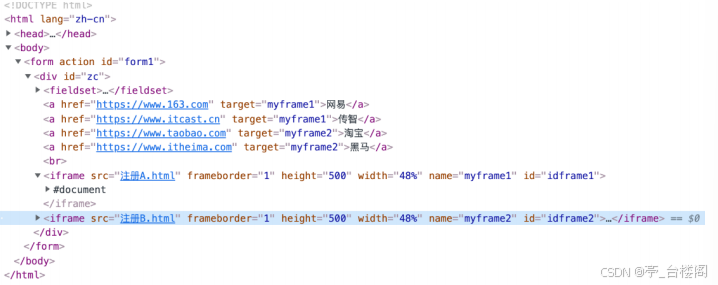麒麟系统离线安装英伟达驱动
- 驱动相关程序下载
- 下载显卡驱动
- 下载CUDA-Toolkit
- 下载cudnn
- 安装
- 关闭自带图形界面
- 禁用 Nouveau 驱动
- 安装驱动
- 安装CUDA-Toolkit
- 安装cudnn
驱动相关程序下载
下载显卡驱动
进入显卡驱动查询页面,下载对应的显卡驱动,页面如下:

下载CUDA-Toolkit
进入CUDA-Toolkit页面,下载对应的CUDA-Toolkit,页面如下:

下载cudnn
进入cudnn页面,下载对应的cudnn,页面如下:

安装
关闭自带图形界面
#在Kylin操作系统中,查看X server(X Window系统的服务器)状态通常可以通过以下命令进行:
ps -ef | grep X
#如果你想要检查X server服务的状态,可以使用systemctl命令:
systemctl status lightdm
# 停止图型界面
sudo systemctl stop lightdm
# 如果你只是想知道X server是否在运行,可以使用以下命令:
xdpyinfo
# 这条命令会将系统切换到多用户文本模式,也就是关闭图形界面,并且只允许通过SSH或者物理访问来管理服务器。
sudo systemctl isolate multi-user.target
# 如果你想要在启动时禁用X server,可以通过设置系统默认的运行级别来实现:
sudo systemctl set-default multi-user.target
# 如果你想要恢复图形界面,可以使用以下命令:
sudo systemctl set-default graphical.target
禁用 Nouveau 驱动
#可以通过执行命令来检查。
lsmod | grep nouveau
# 禁用 Nouveau 驱动
sudo vim /etc/modprobe.d/blacklist-nouveau.conf
#文件里面加入
blacklist nouveau
options nouveau modeset=0
#更新文件生效
# sudo update-initramfs -u
sudo dracut --force
#重启机器
reboot
安装驱动
sudo sh NVIDIA-Linux-x86_64-535.183.06.run
安装CUDA-Toolkit
#由于驱动在上一步已安装,安装过程中,不要选择驱动
sudo sh cuda_12.2.0_535.54.03_linux.run
# 添加环境变量
vim ~/.bashrc
# 或
vim /etc/profile
export PATH=$PATH:/usr/local/cuda-12.2/bin
export LD_LIBRARY_PATH=$LD_LIBRARY_PATH:/usr/local/cuda-12.2/lib64
安装cudnn
tar -xvf cudnn-linux-x86_64-8.9.7.29_cuda12-archive.tar.xz
sudo cp cudnn-linux-x86_64-8.9.7.29_cuda12-archive/include/cudnn*.h /usr/local/cuda-12.2/include
sudo cp cudnn-linux-x86_64-8.9.7.29_cuda12-archive/lib/libcudnn* /usr/local/cuda-12.2/lib64
sudo chmod a+r /usr/local/cuda-12.2/include/cudnn*.h /usr/local/cuda-12.2/lib64/libcudnn*
# 检验
/usr/local/cuda-12.2/extras/demo_suite/deviceQuery